Adobe全家桶
Mac软件
Android软件
📚 网盘软件下载教程
详细的迅雷网盘和夸克网盘下载指南,让您轻松获取所需软件
🔍 如何选择合适的软件版本
1
确认系统要求
在下载前,请确认您的操作系统版本(Windows 10/11、macOS版本等)和硬件配置是否满足软件要求。
2
选择版本类型
根据需求选择:试用版(功能限制)、完整版(需要激活)、便携版(免安装)等不同版本类型。
⬇️ 网盘下载步骤详解
1
点击网盘下载链接
在软件详情页面,选择合适的版本,点击对应的迅雷网盘或夸克网盘下载链接。系统会自动跳转到对应的网盘页面。
🔹 迅雷网盘下载流程
1. 找到你要下载的内容
在网页找到你需要下载的软件,然后点击。
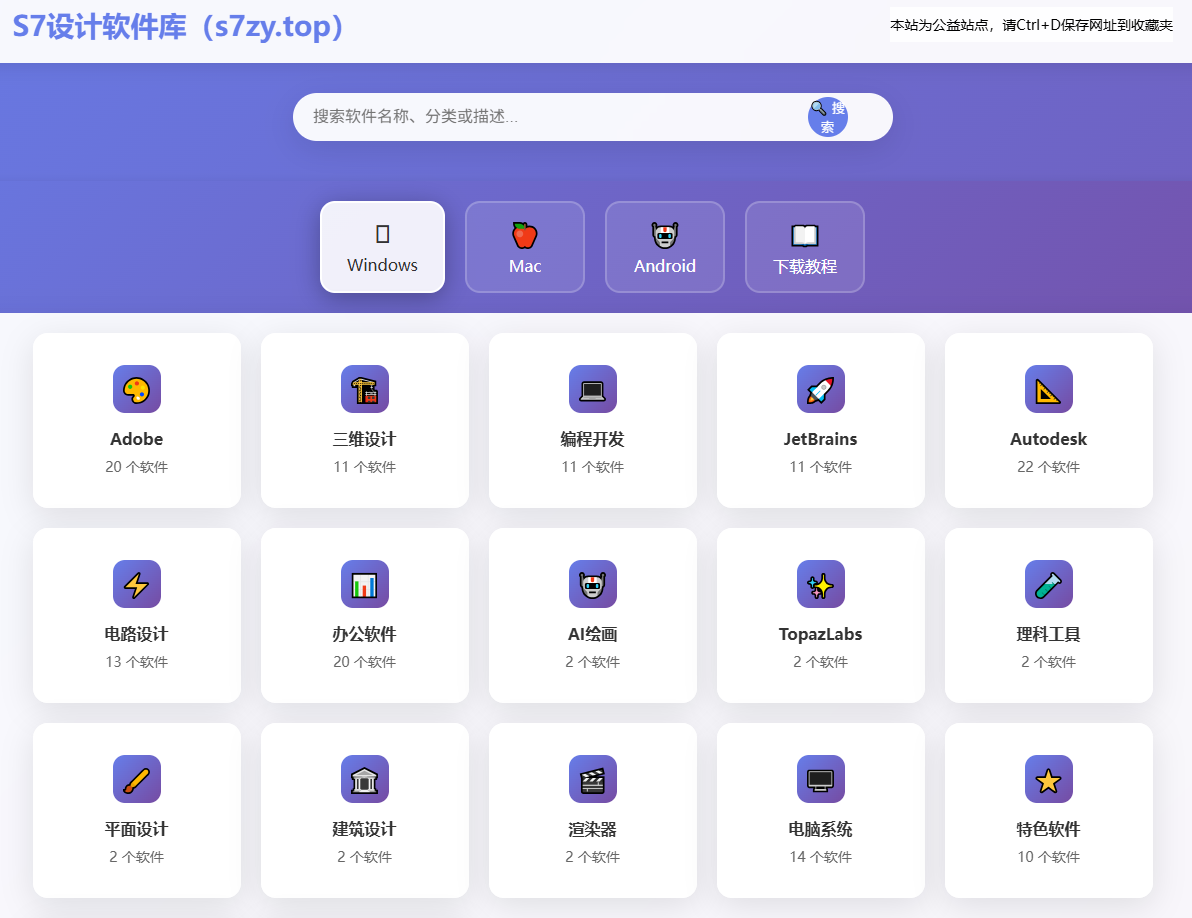
2. 找到你要下载的版本
在网页找到你需要下载的软件版本,然后点击,点我下载
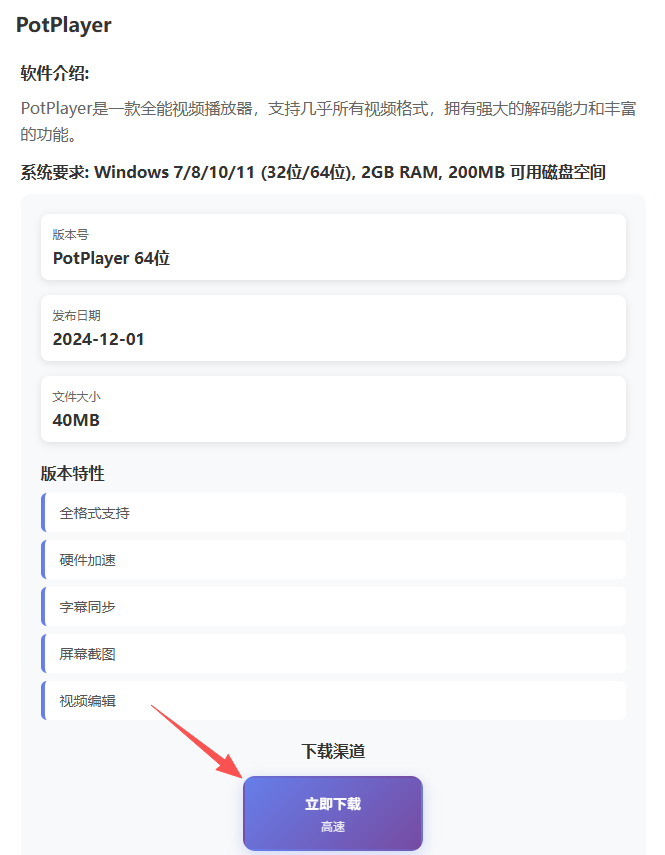
3. 点击跳转
点击后会跳转到迅雷网盘,点击转存到云盘。
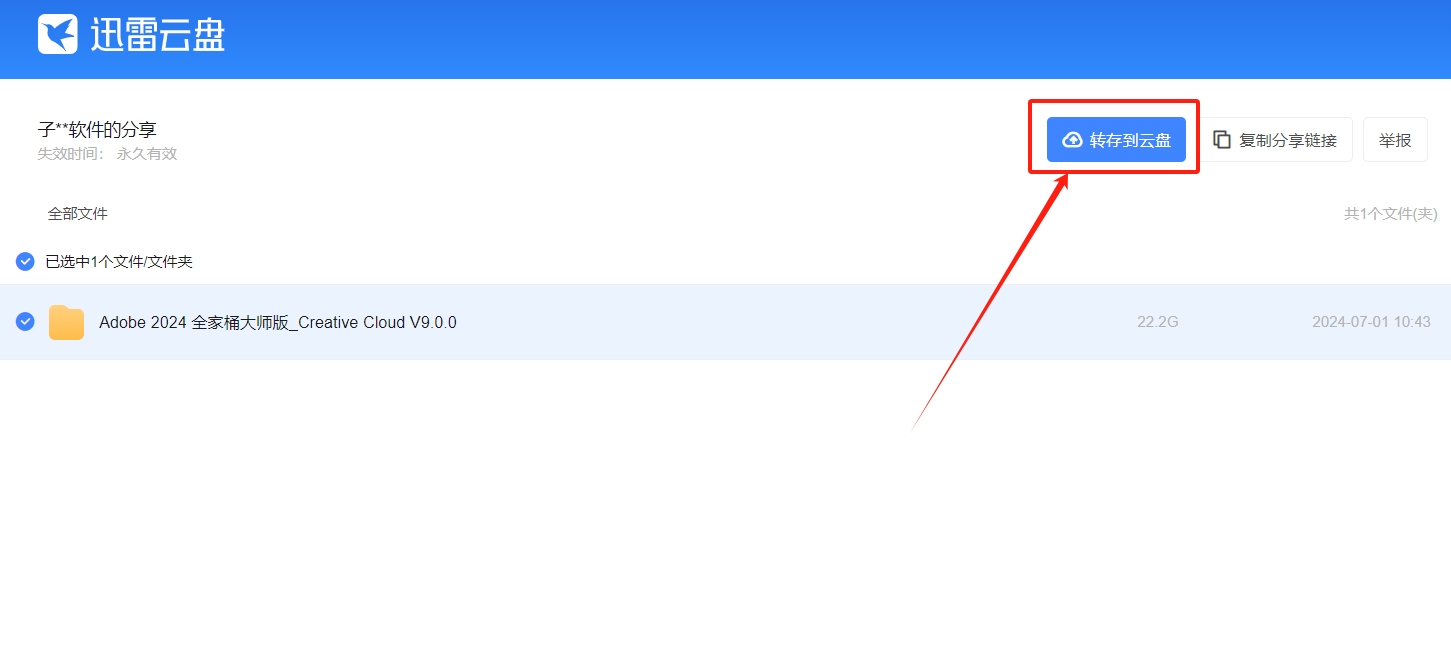
4.登录账号
点击后会需要你登录账号(如果没有会自动注册一个)。
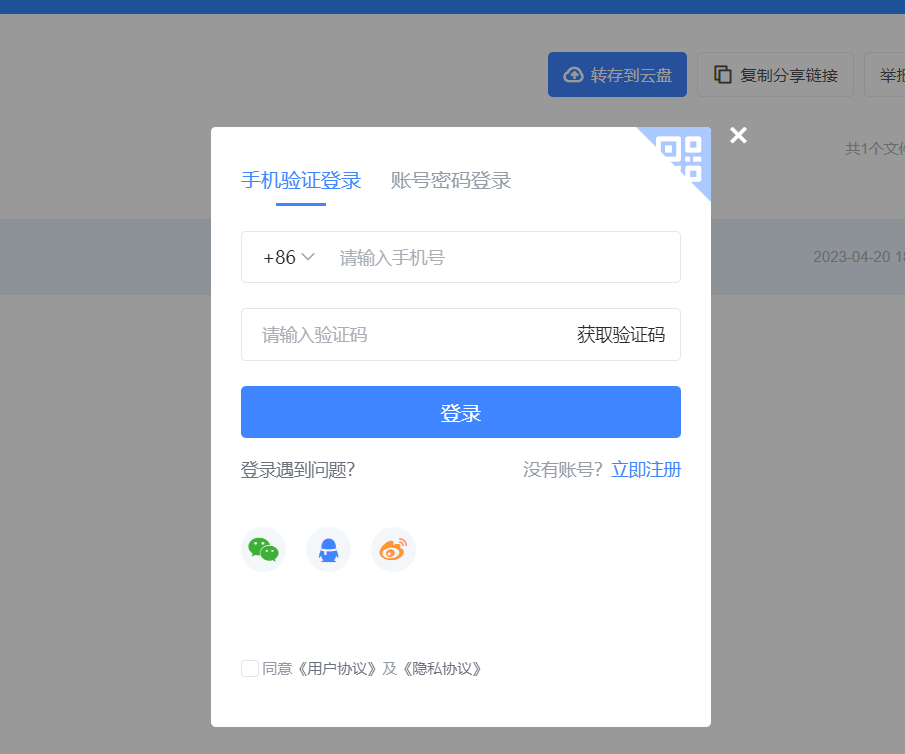
5.保存资源
选择要保存的位置,点击确认。
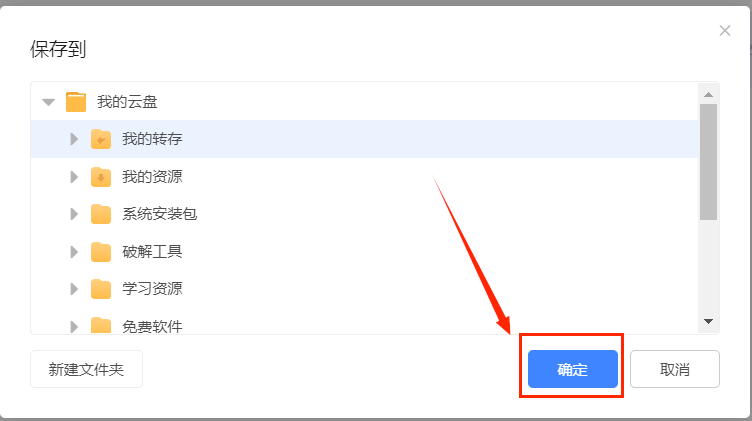
6.网盘打开或下载
点击打开客户端查看,如果没有需要点击这里下载一个。
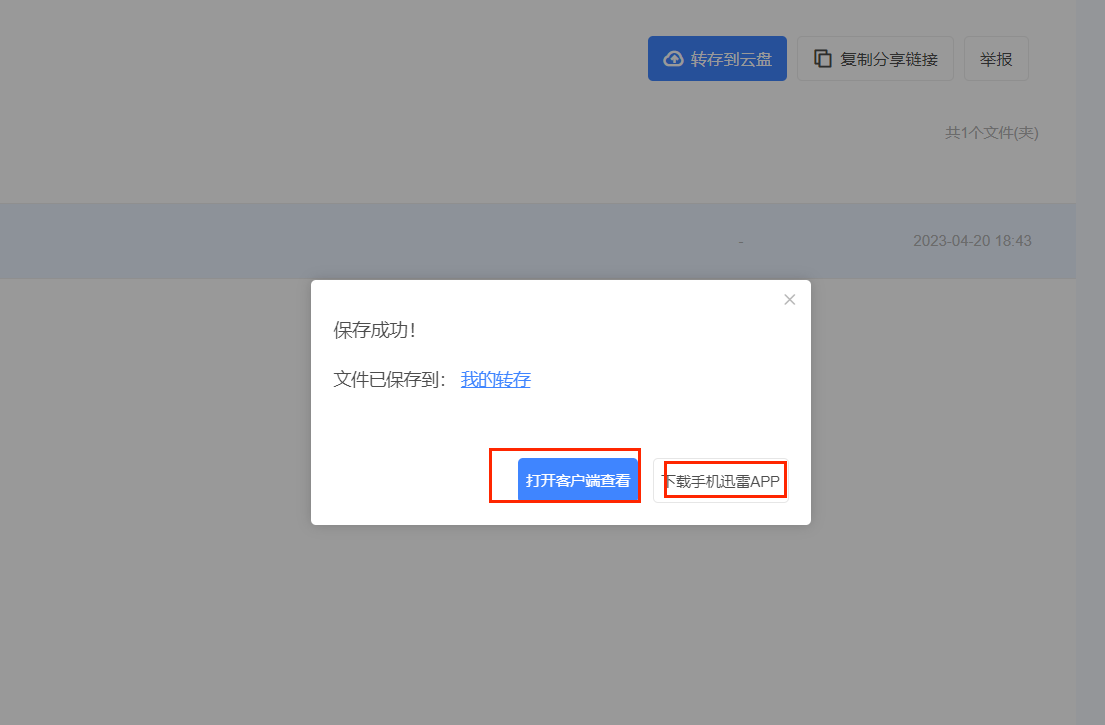
7.客户端登录账号
打开下载安装好后的迅雷客户端并登录刚刚的账号。
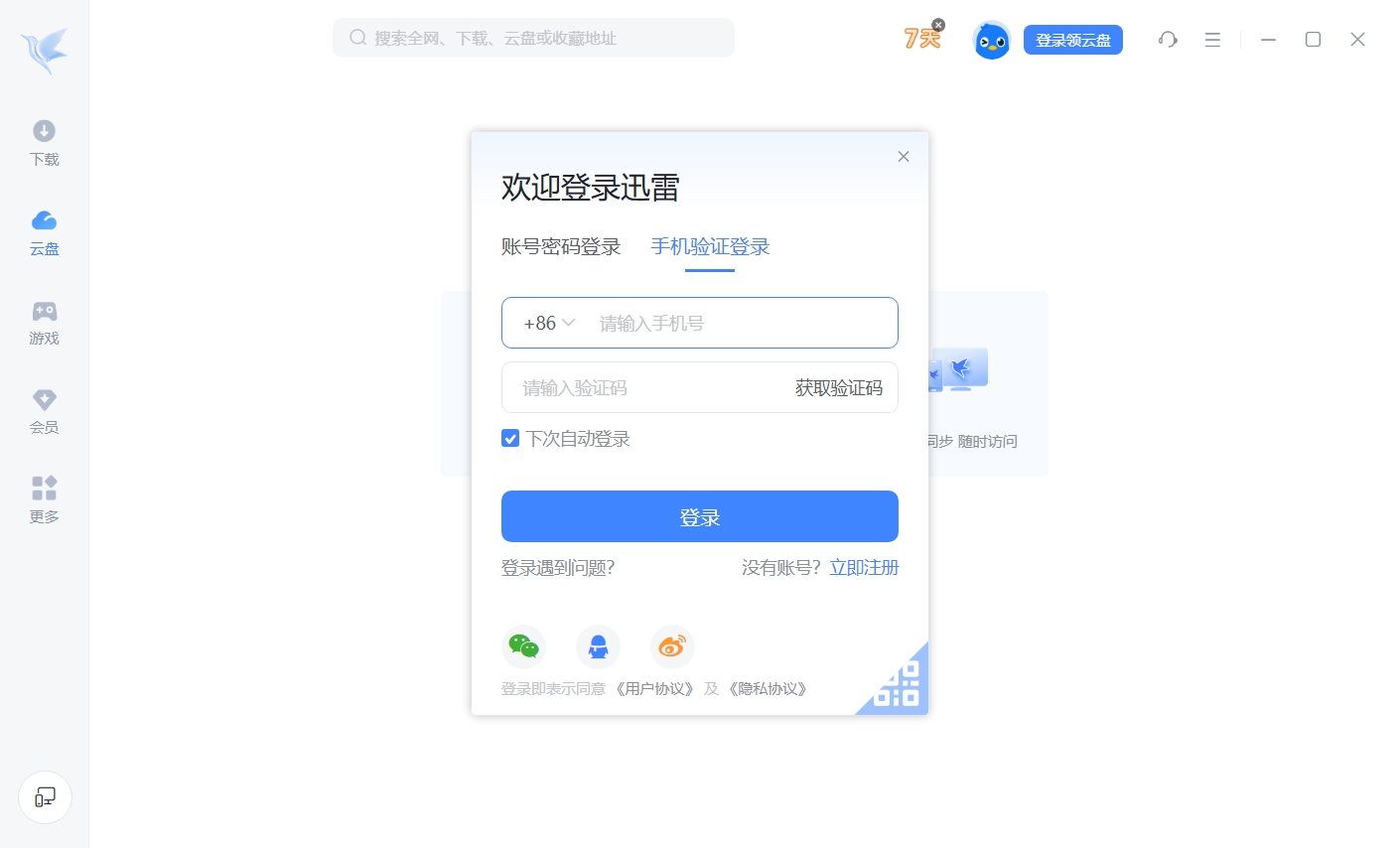
8.下载文件
找到刚刚保存的文件,点击下载。
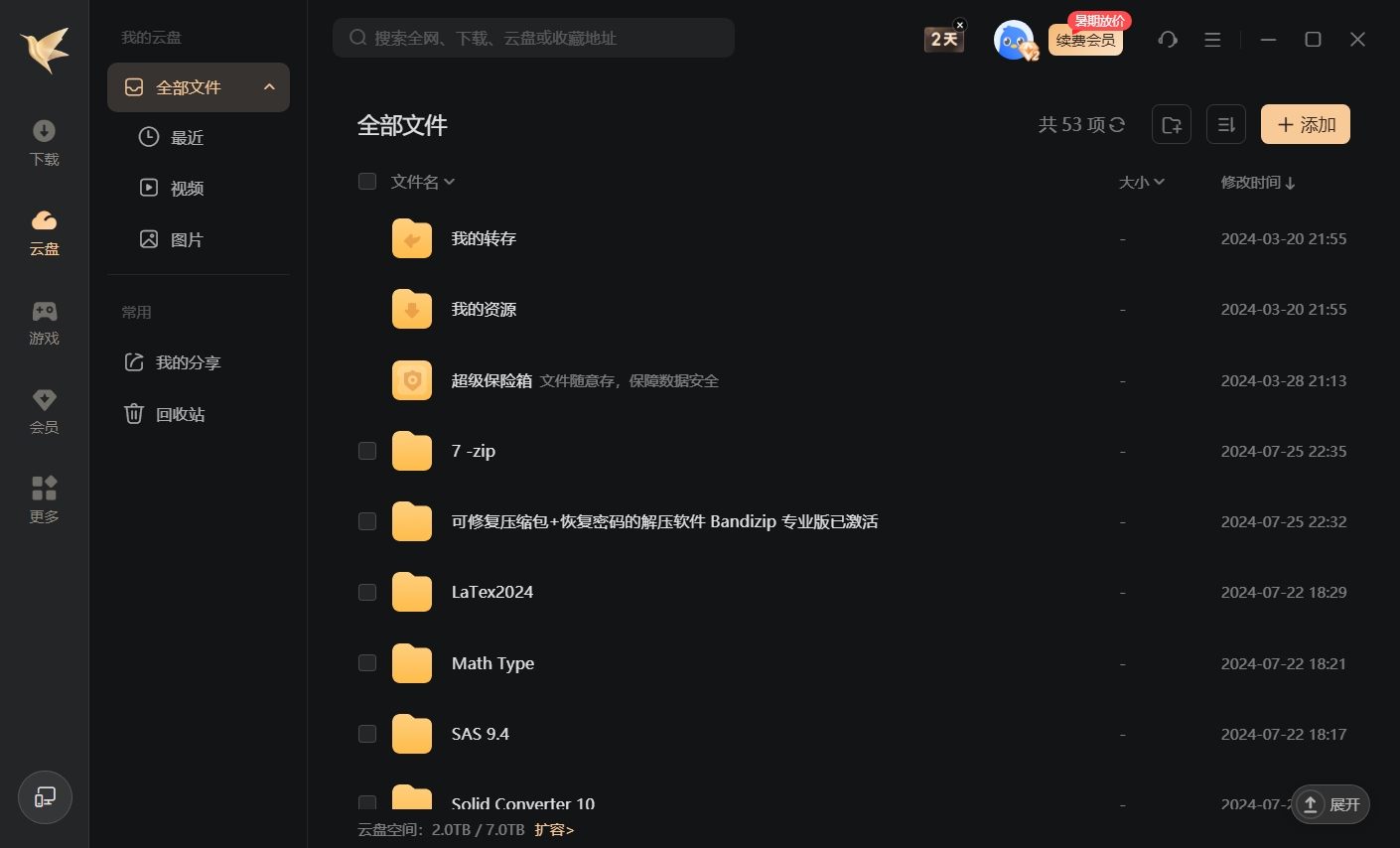
9.更改下载位置
选择你需要下载到的文件夹,点击选择文件夹,文件就开始下载了。
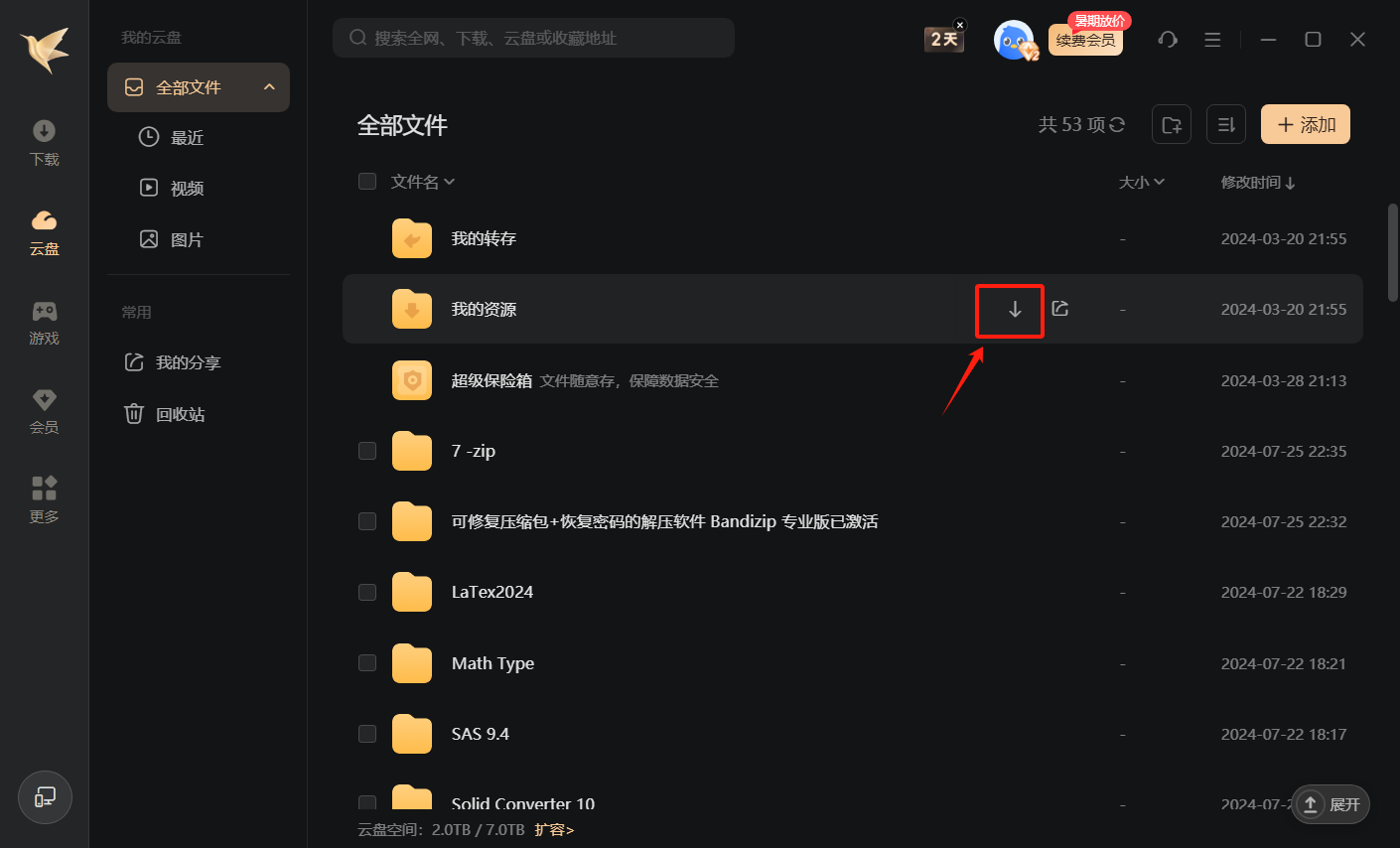
10.查看下载位置
右键点击下载的文件,可以查看文件下载在本地电脑上的位置。
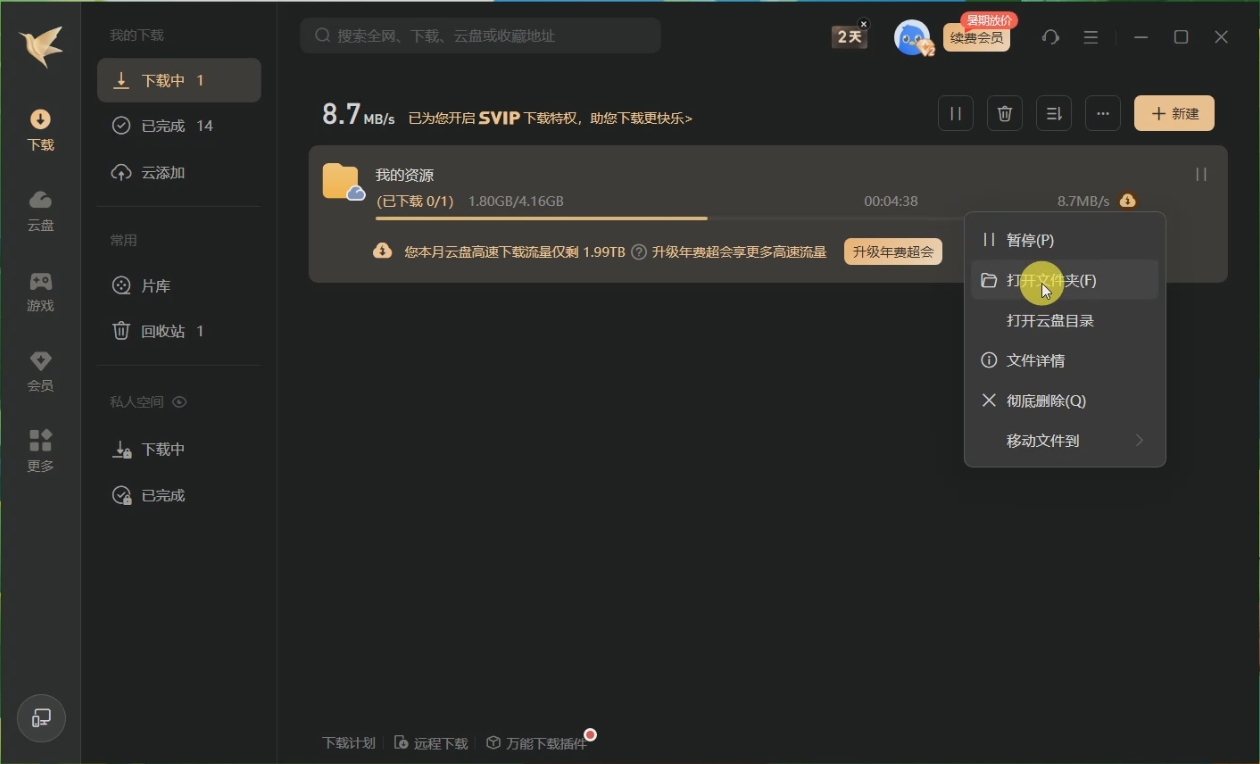
下载完成后按照视频解压安装,有什么问题可以在个平台私信我,看见后都会第一时间为你解答。
🔸 夸克网盘下载流程
1
直接访问链接
在夸克网盘页面,系统会直接显示文件,无需输入提取码。
2
保存到我的网盘(可选)
点击"保存到我的网盘"按钮可将文件保存到您的夸克网盘账户中,方便后续下载。如不需要,可直接点击"下载"按钮。
3
使用夸克浏览器下载
点击"下载"按钮后,系统会自动开始下载。为获得最佳下载速度,建议使用夸克浏览器进行下载。
4
等待下载完成
大型软件可能需要较长时间下载,请保持网络连接稳定,避免中断下载。网盘会员用户可享受更快的下载速度。
🛠️ 安装指南
1
运行安装程序
右键点击下载的安装包,选择"以管理员身份运行"以确保安装权限。
2
按照向导安装
跟随安装向导的提示,选择安装路径、组件等选项。建议保持默认设置。
3
完成安装
安装完成后,可以选择立即启动软件或稍后手动启动。
⚠️
网盘安全提醒:请只使用本站提供的迅雷网盘和夸克网盘链接下载软件,避免使用来源不明的第三方网盘链接,以防下载到被篡改的软件包或病毒。
💡
网盘下载小贴士:迅雷网盘和夸克网盘均支持断点续传,如果下载中断,重新下载时会从断点处继续。开通网盘会员可享受更快的下载速度和更多的存储空间。
💡
提取码使用提示:迅雷网盘需要提取码,提取码通常显示在下载链接旁边,格式如"提取码:abcd"。复制提取码时请确保不包含多余的空格。夸克网盘无需提取码,可直接访问下载。
❓ 常见问题解答
Q: 迅雷网盘下载速度很慢怎么办?
A: 可以考虑开通迅雷会员提升下载速度,或尝试在非高峰时段下载。确保使用最新版本的迅雷客户端。
Q: 夸克网盘提示"下载失败"?
A: 建议使用夸克浏览器进行下载,或尝试刷新页面重新下载。如果问题持续,可以先保存到自己的网盘再下载。
Q: 迅雷网盘提取码无效怎么办?
A: 请确认输入的提取码正确无误,注意区分大小写。如果确认提取码正确但仍无法访问,可能是分享链接已过期,请联系网站管理员。
Q: 安装时提示权限不足?
A: 请右键点击安装包,选择"以管理员身份运行",或联系系统管理员获取安装权限。
Q: 软件无法正常启动?
A: 检查系统兼容性,确保已安装必要的运行库(如.NET Framework、Visual C++等)。
Q: 网盘显示文件已被和谐怎么办?
A: 这通常意味着文件因版权或其他原因被网盘平台删除。请尝试使用网站提供的其他下载链接,或联系网站管理员获取更新的链接。